DTS-CD刻录方法
高品质音乐的CD刻录方法

高品质音乐的CD刻录方法2021-02-11 19:57:23| 分类:默认分类|字号订阅我们常见到的MP3、WMA、OGG被称为有损压缩,有损压缩顾名思义就是降低音频采样频率与比特率,输出的音频文件会比原文件小,MP3格式下码率320K就是极限了。
另一种音频压缩被称为无损压缩,能够在100%保存原文件的所有数据的前提下,将音频文件的体积压缩的更小,而将压缩后的音频文件复原后,能够实现与源文件一样的大小、一样的码率,在无损音质下最少到达700K。
目前无损压缩格式有APE、FLAC、WavPack〔WAV〕、LPAC、WMALossless、AppleLossless、Tak、La、OptimFROG、Shorten,而常见的、主流的无损压缩格式目前为APE、FLAC,即通常所说的无损音乐,这些音乐主流的播放器都可以播放,现在很多MP3机已经支持APE或者FLAC无损音频了,无损音乐通过一定的软件能够复原成CD;还有一种高品质音乐更为完美,那就是DTS音乐,所谓DTS音轨,采用的是经由DTS(DigitalTheaterSystems)编码后的5.1声道标准,DTS的最大编码流量与LPCM一样,也就是每秒48000*16*2=1536000bps=1536kbps。
相对而言,这远另一种流行的多声道编码系统——DolbyDigital〔AC3〕所提供的448kbps来得大,换句话说也就是DTS在多声道音品的压缩过程中失真小得多。
多数DTS音乐为WAV、NRG、MDS 格式,其中NRG、MDS、ISO为光盘映像,需要载入虚拟光驱后再用播放软件翻开播放;前两种格式如果附带CUE 也和APE一样复原成CD;NRG、ISO可以用刻录软件刻录镜像文件即可;IMG + CCD + SUB、MDS + MDF、BIN + CUE + SUB先用虚拟光驱软件将之虚拟成光盘,然后进展刻录即可,DTS +CUE文件、一个或多个DTS文件,这种的刻录最为麻烦。
如何刻录cd光盘

如何刻录CD光盘简介在数字化时代,尽管云存储和在线媒体已经越来越普及,但仍有一些时候我们可能需要刻录CD光盘来存储数据或者创建音乐CD。
本文将介绍如何使用计算机和相关软件来刻录CD 光盘。
步骤一:选择合适的刻录软件首先,我们需要选择合适的刻录软件。
现在市面上有很多免费的刻录软件可供选择,如ImgBurn、CDBurnerXP和Ashampoo Burning Studio等。
这些软件都具有简单易用的界面,提供了丰富的刻录功能。
步骤二:准备刻录文件在刻录光盘之前,我们需要准备好要刻录的文件。
文件可以是数据文件、音频文件或视频文件等。
确保文件已经复制到计算机的硬盘上,以便进行刻录。
步骤三:插入空白光盘将空白CD光盘插入计算机的光驱中。
如果光驱支持多个光盘格式(如CD-R和CD-RW),请确保选择了正确的光盘格式。
步骤四:打开刻录软件并选择刻录选项打开之前选择的刻录软件,并选择刻录选项。
这些选项通常是在菜单栏或工具栏上提供的。
根据你的需求选择合适的刻录选项,比如刻录数据光盘、刻录音频CD等。
步骤五:添加刻录文件在刻录软件中找到添加文件的选项,点击后会弹出一个文件选择窗口。
在窗口中浏览并选择之前准备好的刻录文件,然后点击确认或添加按钮将文件添加到刻录列表中。
步骤六:设置刻录参数在刻录软件中找到刻录参数设置的选项。
根据需要,你可以设置刻录速度、光盘标签等选项。
一般情况下,建议选择合适的刻录速度以确保刻录光盘的质量。
步骤七:开始刻录在确认所有刻录选项和参数设置正确后,点击刻录按钮开始刻录光盘。
刻录过程可能需要一些时间,这取决于刻录文件的大小和刻录速度。
请耐心等待刻录完成。
步骤八:验证刻录结果在刻录完成后,刻录软件会进行验证以确保刻录结果的正确性。
验证过程会比较刻录文件和刻录光盘上的数据,以检测是否存在任何错误或损坏。
如果验证出现错误,可能需要重新刻录。
步骤九:完成刻录一旦刻录验证成功,你就可以将刻录光盘从计算机的光驱中取出了。
DTS-CD刻录

DTS-CD镜像播放和刻录方法DTS-CD镜像播放方法:首先要安装一个虚拟光驱软件,推荐Daemon Tools V3.41 汉化版或者Alcohol 120% V1.4.8 Build 1222 多国语言版,安装好后用虚拟光驱软件打开下载好的DTS-CD目录,可以看到扩展名是.mds的文件,如果你隐藏了扩展名就只能看到文件名,然后将这个文件装入虚拟光驱,再安装支持DTS-CD的播放器,推荐WinDVD Platinum 5.3.5.22版或者PowerDVD v5.0.1130 Dolby Digital EX,如果不支持硬件解码DTS的声卡就选择模拟声卡,如果是支持硬件解码DTS的声卡就选择数字形式,模拟方式还要自己改音箱数量为5.1以上声道才能体会真正的DTS-CD是什么。
可刻录成CD在支持DTS的DVD上播放!DTS-CD的刻录方法一、需要的软件:1、APE格式转换 Monkey's 3.972、CD抓轨工具 EAC(Exact Audio Copy ) V0.95看贴:[url]/showthrea...s=&threadid=651[/url]3、光盘刻录 NERO下载地址(FTP1上可以下载)不会用NERO的,这是教程:[url]/6/nero0102-1.htm[/url]4、DTS CD 播放软件 POWERDVD DTS 或 WINDVD DTS看:[url]/forum/showthread.php?t=754[/url]5、虚拟光驱 Daemon Tools 3.46[url]:8080/down/dt346.exe[/url][url]:8080/down/daemontools346.rar[/url]二、从网上下载的DTS CD的几种格式:1. APE + CUE 文件一个APE或多个APE2. WAV + CUE 文件一个WAV或多个WAV3. IMG + CCD + SUB 文件4. NRG 文件5.MDS + MDF 文件6.BIN + CUE + SUB文件7.ISO + CUE 文件8.BWT 文件(很少见)三、刻录方式:1.对于第四、七种格式的,直接用NERO的刻录镜像文件功能刻录既可。
一步一步教您如何刻录DTS5.1声道环绕CD

一步一步教您如何刻录DTS5.1声道环绕CD2011年10月04日星期二7:06刻录DTS光盘跟刻录APE无损光盘差别不大,首先看看网上下载的常见DTS文件格DTS CD的几种常见格式:1. APE + CUE 文件、一个APE或多个APE2. WAV + CUE 文件、一个WAV或多个WAV3. IMG + CCD + SUB 文件4. NRG 文件5.MDS + MDF 文件6.BIN + CUE + SUB文件7.ISO + CUE 文件8.DTS +CUE文件、一个或多个DTS文件对于情况1、2,跟刻录正常的CD光盘一样,APE后缀的,用foobar2000转为WAV格式,再修改CUE文件直接双击CUE文件即可完成刻录,对于情况4、7,直接用NERO的镜像刻录功能即可,如图,先打开NERO再选择“光盘映像或保存的项目”,载入NRG或ISO文件即可对于情况3、5、6,则需要使用虚拟光驱,推荐使用精灵虚拟光驱(Daemon Tools) 4.30.4 官方中文版下载地址为:/soft/2345.html装好后,装载入镜像文件第3种情况,装入CCD文件第5种情况,装入MDS文件第6钟情况,装入CUE文件装载后,使用NERO的光盘复制功能注意:源盘符要选择虚拟光驱的盘符,选好后直接点“复制”即可接着介绍最后一种,DTS +CUE文件、一个或多个DTS文件,这种的刻录最为麻烦,不过熟悉了也很简单,一A、下载后有两个文件,分别为dts文件、cue文件用记事本打开cue文件,找到“FILE”字头这行,将最后一个词“WAVE”改成“BINARY”,接着用Daemon Tools加载修改后的cue,然后重复上面介绍的,用NERO的“复制光修改前:修改后:B、如果下载的是分轨过的零碎dts文件,那么就要麻烦一些了,也一个cue。
首先新建一个文本文档,打开后写入一下内容:注意:后面的“ <------”为注释,不要写到cue里PERFORMER "艺术家" <------可以不写这行TITLE "专辑名" <------可以不写这行FILE "第一个.dts" BINARY <------文件名记得改为你下载的DTS文件名TRACK 01 AUDIO <------记得修改第n首标号,第一首就是01INDEX 01 00:00:00 <------完全照抄FILE "第二个.dts" BINARY <------文件名改下TRACK 02 AUDIO <------记得修改第n首标号,第二首是02,下同INDEX 01 00:00:00 <------完全照抄FILE "第三个.dts" BINARY <------文件名改下TRACK 03 AUDIO <------记得修改第n首标号INDEX 01 00:00:00 <------完全照抄曲目多就继续往写,格式雷同,写好后保存,记得跟DTS歌曲保存在一个目录下,将aemon Tools加载修改后的cue,然后重复上面介绍的,用NERO的“复制光盘”搞定。
自制DTS_CD和DVD_Audio音乐碟全攻略---上

⾃制DTS_CD和DVD_Audio⾳乐碟全攻略---上对于聆听⾳乐,我最钟情于DTS-CD和DVD-Audio。
虽然DTS-CD理论上不及CD⾳乐,但它有5.1声道所营造的真实现场感,是CD⾳效不能⽐拟的,DVD-Audio的技术指标更不⽤多说,但这两种碟⽚市⾯上并不多见。
其实我们完全可以从DVD碟⽚中提取素材,或从现有的DTS-CD 选取精华,DIY⼀张⾃⼰的精选集。
将多张DTS-CD刻录在⼀张DVD-Audio上,在业余条件下可以实现,也是⼀种乐趣。
提取出AC3/DTS⾳轨从DVD中提取出AC3/DTS⾳轨作为制作AC3/DTS-CD 的⾳源,是第⼀步。
其实⽹上及商品DTS-CD⾳乐碟,很少有现场录制的,⼤都是后期进⾏处理的。
AC3/DTS⾳轨保存在DVD影碟的VOB⽂件中,要将其从碟⽚中分离出来,再⽤软件转换成其他格式,可以获得⽆可挑剔的效果。
分离AC3/DTS⾳轨的软件很多,这⾥推荐VobEdit和DVD Audio Extractor,它们都能将VOB⽂件中的各种码流分离出来,包括AC3、DTS、MP2等⾳频流。
⼀、VobEdit运⾏VobEdit,点击Open按钮,导⼊DVD或硬盘中的VOB⽂件,即DVD中VIDEO_TS⽬录下的VTS_01_1.VOB⽂件,⼀般就是DVD正⽚的第⼀个⽂件,该⽂件的信息会出现在软件窗⼝中(图1)。
不需看懂它,只要记住AC3的代码是0X80(即主AC3⾳轨),DTS的代码是0X89,这就是需要分离出的⾳轨。
尽管DTS的⾳质⼤⼤优于AC3,但⼤多数DVD影碟只有AC3⾳轨,这两种⾳轨都含有5.1声道信息。
点击窗⼝下⾯的Demux(分离)按钮,弹出Dialog对⾃制DTS-CD和DVD-Au d io⾳乐碟全攻略(上)□王秀军话框(图2)。
在对话框的Demux栏中选定要分离的视频、⾳频和字幕等码流,这⾥我们只要分离其中的“AC-3 Audio Stream(AC3⾳频流)”或“DTS Audio Stream”就⾏了。
精选如何把无损音乐刻录成CD

如何把无损音乐刻录成CDCD音频刻录一、下载的DTS CD的几种格式:1. .APE + .CUE 文件一个APE或多个APE2. .WAV +. CUE 文件一个WAV或多个WAV3. .IMG + . CCD + SUB 文件4. .NRG 文件5. .MDS + .MDF 文件6. .BIN + .CUE + .SUB文件7. .ISO + .CUE 文件8. .BWT 文件9. .CDR文件(注:*.MDS是MEDIA DEscriptOR 镜像文件,用Alcohol 120%软件制作;*.ccd是CloneCD的镜像;*.nrg是NERO的镜像)二、刻录方法:1.对于第4、7、9 种格式的,直接用Nero的刻录镜像文件功能刻录既可。
如果没有播放列表CUE文件的刻录方法如果没有CUE播放列表,就只能下载[APE插件APE Plugin for Nero]。
使用该插件可以让Nero直接刻录APE音乐。
解压nxMyAPE.dll到C:\PROGRAM FILES\COMMON FILES\AHEAD\AUDIOPLUGINS,启动Nero 后就可以了!安装了ape plugin for nero,就可以像用wav、mp3刻cd一样,直接在nero里拖放就成。
2.对于第3、5、6种格式,先用虚拟光驱软件Daemon tools 或 Alcohol 120 %将之虚拟成光盘,然后用NERO的COPY CD功能进行刻录既可。
3.对于第1和第2种格式,用EAC刻录CDR功能,先载入CUE目录文件,然后刻录既可。
这种方法刻录里,有时出现CUE文件不能打开错误,那就先用Monkey';s 将APE文件解压缩成WAV文件,如果只有一个APE文件,则在出现提示里,在第三行把.WAV改为APE点确定就可以刻录了。
4. 如果有多个APE文件或多个WAV文件,可以直接在EAC里,选择布局里的作为新音轨文件追加,将所有的APE或WAV文件添加既可刻录。
DTS 多声道音频文件怎么播放和刻录

DTS 多声道音频文件怎么播放和刻录有些朋友下载了DTS-ES 5.1 / 6.1多声道音频的 WAV 文件,却发现播放只有沙沙响,没有音乐,不知道怎么办才好,以为是下载到了假的资源,把帖子的主人十八代祖宗都问候了个遍。
1、怎么播放 DTS 音乐?试遍了各种方法,最终的测试结果就是:微软 Windows Media Player 不能播放 DTS 音频文件,所以你要想听 DTS 的音乐,放弃系统自带的 Windows Media Player 播放器吧!如果你要知道怎么用 Windows Media Player 播放DTS 音乐,请告诉我。
第一种方法:Foobar2000 v1.1.7+ 版本(强烈推荐)如果你的 Foobar2000 不能播放,请下载:DTS解码器。
下载并解压,把解压后的 foo_input_dts.dll 放入 \Foobar2000\components 目录下。
不用配置,试一试吧,应该可以播放 DTS 的 WAV 音乐文件了。
这里,用115网盘给朋友们提供非常好用的 Foobar2000 v1.1.7中文便携版本,建议你使用集成若干解码器的版本。
不相信的朋友,可以下载:原始纯净汉化版,来自foobar2000中文论坛,未经任何改动。
Foobar2000_插件集合包含了常见的解码器插件,下载解压。
如果解压后的文件包含 components、icons等目录的,覆盖安装目录;如果是单纯的 dll 文件,请复制到components 目录下。
Foobar2000_v1.1.7_简体中文便携版(原始纯净汉化版)Foobar2000_v1.1.7_简体中文便携版(集成若干解码器)Foobar2000_插件集合第二张方法:千千静音 5.7+ 版本(新手可用,最简单)千千静听内置 DTS解码器,下载解压,运行 @绿化工具.exe。
运行千千静听的主程序 TTPlayer.exe,右键选项,切换到系统关联,选择所有文件类型,全部保存、关闭。
自制DTS_CD和DVD_Audio音乐碟全攻略---下

图 56
关 文 件 的 分 辨 率 , PAL制 可 选 择 720×576、 704×576、 352×576和352× 288四 种 格 式 , NTSC制 可 选 择720× 480、 704×480、 352×480和352×240, 不符合上述规格, 当刻录时就会报 错。 当刻录完后播放这首歌曲时, 就一直显示这个画面。
2009 年 第 8 期 77
如果不建立镜像文件则可以直接点红色的刻录按钮图55它会让你先选择刻录机如果在select中已选择图55图56图57762009年第8期好这里就没有这一步了然后出现选单选写入这项等待完成时间较长这个过程分成两步先创建一个临时的镜像文件图56然后才刻录镜像文件为光碟图57从外表看两个界面是相同的实际是不一样的需要的时间都不同
创 建 立 体 声 的MLP, 可 以 直 接
打开24bit/192kHz的立体声文件 (或 其他格式) 进行压缩, 也可以把5.1 的环绕音频进行缩混。 具体方法是: 打 开 5.1 音 频 文 件 后 点 OPTIONS 里 的 ENCODER OPTION ( 图 46) , 在
DOWNMIX设置里, 能设置原本每个 环绕通道的音频在STEREO里的相对 音量 ; PHASE是相位设置 , IN表 示 不 变 , OUT表 示 180°水 平 翻 转 , 即 立体声反向; ON/OFF是这个通道是
DTS等格式的无损音乐刻录

DTS等格式的无损音乐刻录成
普通音乐CD的简单方法
几个朋友的汽车只有普通CD音响,经常找我刻录音乐CD,
我的电脑中收藏了不少的无损音乐,
网上搜索到很多把DTS、APE、FLAC等无损音乐刻录成普通CD的文章,非常麻烦,
经过摸索,终于找出一个最简单的方法,
可以把各种格式的无损音乐刻录成普通音乐CD光盘,
只要有CUE文件,所有专辑都可以分成单文件WA V,挑选刻录自己喜欢的歌曲。
推荐给大家分享。
需要软件:
1、Foobar2000,必须有DTS等播放插件、DSP中有“转换5.1为立体声”、“重采样(PPHS)”插件
2、NERO等其他能刻录音乐CD的刻录软件即可,无需插件。
方法:
1、用Foobar打开一个DTS或其他无损音乐专辑
2、把所有音轨全部选定
3、右键转换...
4、输出格式:选择WA V,
输出路径:指定文件夹,...选择一个空文件夹保存转换完的文件
输出文件:选中“转换每个音轨位一个单独的文件”
5、处理:选中DSP,添加“转换5.1为立体声”和“重采样(PPHS)插件
6、确定,开始转换
7、直接在NERO等刻录软件中,添加已转换完的WA V文件刻录
8、OK (在普通CD音响和普通CD随身听中测试成功)。
如何制作CD、DTS CD音乐光碟教程

关于CD、DTS CD碟片虽然CD和DTS CD音乐碟片表面看无差别,制作方法也超简单,但暗藏玄机,因为必须符合各自碟片的音频标准才能制作成功。
二者的差别是制作的音频格式编码不同,所以最后的听感完全不同,CD是普通的2.0立体声效果,DTS CD则是5.1环绕声效果。
市面上或音响改装店等销售的碟片基本都是普通的2.0立体声CD碟片,但往往冠以“黑胶、原版“之类的噱头词汇来欺骗消费者,其实绝大部分都是他们自己制作的,一张碟片成本也就2元左右,但黑心商家居然可以卖到几十、甚至几百元一张,如果你是土豪请飘过。
CD和DTS CD音乐碟片制作简单,只要音源符合标准要求,任何刻录软件都可制作刻录。
但DTS CD碟片对播放机有要求,那就是必须配有DTS解码器的设备才能播放,否则只能听到沙沙沙的声音,那是因为普通CD机不能解码DTS CD碟片,目前中高端车型或家庭影音设备逐步支持DTS 解码,但普通车型或低端老旧设备还是不支持DTS解码。
DTS CD测试碟片下载:/s/1o67gl3G,打开后找到“DTS5.1环绕声等各类音乐测试碟片下载”里面的“DTS CD测试碟片(5.1环绕声,支持DTS解码设备播放).nrg”文件,下载后按照刻录说明,用CD-R空白光盘刻录镜像文件即可。
CD、DTS CD碟片制作方法一、准备音源1、CD碟片音源:标准是必须用1411kbps、44100Hz、PCM编码、2.0声道(普通立体声,5.1环绕声的wav格式不行哟)的wav格式制作,否则不能制作成功。
网上有部分CD标准的wav 格式音源下载,但常见的百度音乐、腾讯音乐、酷狗音乐、酷我音乐等下载的无损音乐基本都是ape、flac两种格式,所以必须转为标准的CD格式才能制作成功。
另外,虽然mp3等低品质音源也可用来转换制作CD碟片,但完全没有必要,因MP3自身音质差,制作为CD也不会变好,再说任何设备都基本支持U盘等播放MP3,所以请不要折腾。
cd刻录教程
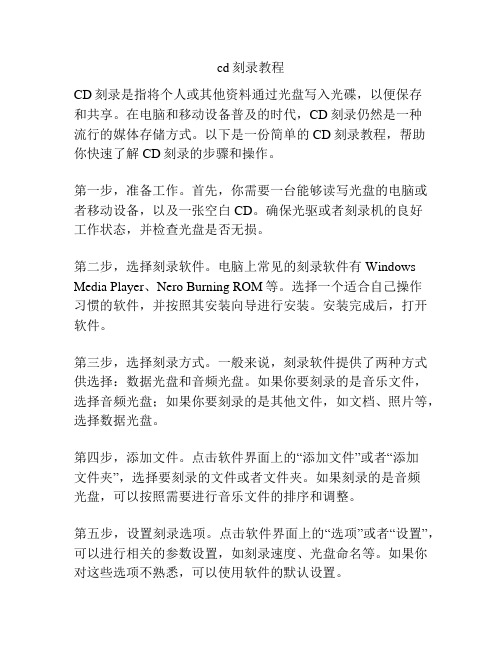
cd刻录教程CD刻录是指将个人或其他资料通过光盘写入光碟,以便保存和共享。
在电脑和移动设备普及的时代,CD刻录仍然是一种流行的媒体存储方式。
以下是一份简单的CD刻录教程,帮助你快速了解CD刻录的步骤和操作。
第一步,准备工作。
首先,你需要一台能够读写光盘的电脑或者移动设备,以及一张空白CD。
确保光驱或者刻录机的良好工作状态,并检查光盘是否无损。
第二步,选择刻录软件。
电脑上常见的刻录软件有Windows Media Player、Nero Burning ROM等。
选择一个适合自己操作习惯的软件,并按照其安装向导进行安装。
安装完成后,打开软件。
第三步,选择刻录方式。
一般来说,刻录软件提供了两种方式供选择:数据光盘和音频光盘。
如果你要刻录的是音乐文件,选择音频光盘;如果你要刻录的是其他文件,如文档、照片等,选择数据光盘。
第四步,添加文件。
点击软件界面上的“添加文件”或者“添加文件夹”,选择要刻录的文件或者文件夹。
如果刻录的是音频光盘,可以按照需要进行音乐文件的排序和调整。
第五步,设置刻录选项。
点击软件界面上的“选项”或者“设置”,可以进行相关的参数设置,如刻录速度、光盘命名等。
如果你对这些选项不熟悉,可以使用软件的默认设置。
第六步,开始刻录。
确认所有设置无误后,点击软件界面上的“开始”或者“刻录”按钮,开始刻录过程。
这个过程可能需要几分钟到几十分钟的时间,具体时间根据刻录文件的大小和刻录速度而定。
第七步,等待刻录完成。
刻录过程中,请不要移动或者关闭电脑、移动设备。
刻录完成后,刻录软件会自动弹出通知。
此时,你可以将刻录好的光盘取出。
总结:CD刻录是一种简单方便的文件存储和共享方式。
只需要连接光驱或者刻录机、选择刻录软件、添加文件、设置刻录选项,便可开始刻录过程。
通过本教程,你可以轻松了解如何进行CD刻录,并运用到日常生活和工作中。
教你刻录DTS

教你刻录DTS-方法一:①先用EAC按正常抓取DTSCD音轨为WAV文件(注意这个WAV文件实际是包含多声道的WAV文件,它并不能被一般的播放器识别,如果播放仅是噪声)②用DTSParser分解抓取来的多声道WAV文件为多声道DTS文件;启动DTSParser,勾选Rebuild stream选项,点击DTS FILES按钮,在文件类型中选择DTSWAV audio files项,导入用EAC抓取的WAV多声道文件。
DTSParser开始处理并自动保存为同一路径下的后缀为.dts的一个文件。
③用TranzGUI将多声道DTS文件分离出立体声或6声道独立WAV文件(这个文件采样率和位深与DTSCD上的一致,分离出的WAV文件可以被一般的播放器正常识别。
打开TranzGUI,调入刚才生成的dts文件,在info区可以看出这个文件的结构,如比特率、时间、声道、采样率信息。
在outpot channels区可以选择输出的WAV文件的形式,有立体声和6个单声道两个选择,这里选择的是多声道输出(注意如果DTS不包含6声道则软件不允许选择6单声道选项)。
点击run开始分离(命令行)。
最后得到了6个含有声道方位的WAV文件。
最后我们将这6个文件调入Audition2.0中检验一下,打开Audition2.0,选择多轨界面导入6个文件,可以看到6个声道的参数,播放正常。
输出立体声操作仅是在TranzGUI的outpot channels区选择stereo wav项并且只得到一个WAV(stereo)文件。
注:TranzGUI的灵活运用。
TranzGUI图形界面是分离DTS为多声道WAV的关键,前面讲的从DVD 中提取的DTS文件就可以直接在这个软件里调入处理,但这个软件也有一个缺点,不能转换采样率,即输入的是什么采样率,输出的就是什么采样率。
如从DVD中提出的DTS一般都是48khz,转换出来的也是48KHZ 的WAV,要将这个多声道WAV刻录DTSCD就必须先转换采样率为SurCode DTS CD可以识别的44KHZ,关于采样率转换文章较多,不在这里过细介绍,我一般使用Canopus.ProCoder2.0工具(最强音视频压缩转换工具)转换,也有人用FMJSoft.Awave.Studio.v9.3进行批处理,如果文件很大转换过程会很长。
DTS音乐CD制作大揭密

DTS音乐CD制作大揭密DTS 音乐CD制作大揭密 (转自DTS音乐网)本文介绍的就是如何制作以DTS技术为核心的音乐CD,称之为DTS CD。
作为一种国际标准格式,DTS CD和传统CD有很多共同点,例如制作材料相同,播放时间相同,都是16位、44.1KHz的。
虽然理论上音质要略次于 CD(DTS是有损压缩编码),但是能够提供优质的多声道环绕音效,最多六个声道,即5.1声道环绕。
DTS CD的播放有额外的条件,必须接DTS解码器才能听到正确的声音,好在目前内置DTS 解码器的DVD影碟机种类越来越多,价钱也越来越便宜。
如果要在电脑中播放,只需安装最新版本的WinDVD或者PowerDVD就可以了,还有 Foobar2000 等。
先从 DVD 中提取出 DTS 或 AC3 文件,含音频的 VOB 文件也可以,SmartRipper、DVDDecrypter,甚至VOBRator 等都是不错的工具。
当然不提取也可以,直接从 DVD 中操作,不过要有足够的耐心。
一、提取 DTS 或 AC3 文件各个声道的音频流(不是必须的)关于解码DTS 音频,从中提取出各个声道的音频流。
至于同样处理 AC3 音频,方法就更多了。
补充:如果要从 DVD 中直接释放出 AC3 的各个声道的音频流,DVD Audio Extractor 是个不错的软件,甚至是目前最方便(这里说的是方便,未必是高效和高质)工具,连提取 AC3 文件都省了。
不过要想成批地转换成DTS CD 的格式,最好还是先提取出DTS 或AC3 文件。
二、试听和验证(不是必须的)可以分别听一下每个WAVE文件的声音。
可以使用Sonic Foundry Soft Encode – Dolby Digital 5.1,一个AC3编码软件,能够把多个单声道的WAVE文件编码成AC3格式,能够简单试听。
提醒注意的是,该软件需要释放的根目录才能正确安装,老手装一次就能明白。
轻松自制DTSCD

轻松自制DTSCD音响基础知识大普及(七)轻松自制DTS CD -来源:互联网作者:秩名2012年11月06日 16:365分享订阅[导读]轻松自制DTS CD 每当欣赏DVD中高潮澎湃的音乐的时候,您可曾想过把这些心爱的音乐片断收集起来,单独欣赏?又或碰到朋友拥有一张极品DVD音响测试碟不关键词:家庭影院基础知识HIFI音响轻松自制DTS CD每当欣赏DVD中高潮澎湃的音乐的时候,您可曾想过把这些心爱的音乐片断收集起来,单独欣赏?又或碰到朋友拥有一张极品DVD音响测试碟不肯出借,您却一心想要拿回来测试自己的音响设备?对于一些音乐爱好者来说,时常都会碰到同样的问题。
譬如自从见到《幻想2000》的DVD后,我就一直想把里面激动人心的音乐抓出来做成一张CD,闭上眼睛慢慢欣赏;不仅如此,我还常常想把《埃及王子》《终结者2》《黑客帝国》中动人心魄的多声道特效统统烧在一张碟片,以便拿到个音像器材店试机……现在这一切都不难实现,只要有一台DVD-ROM和普通的CD刻录机,再按照本文的方法,就可以把DVD中心爱的多声道音轨刻录到CD-R(RW)上,制作成DTS CD带回去欣赏测试了。
DTS 和 DTS CDl首先我们先来看看什么是DTS CD:所谓DTS音轨,采用的是经由DTS(Digital Theater Systems)编码后的5.1 声道标准。
DTS的最大编码流量与LPCM相同,也就是每秒48000*16*2=1536000bps=1536kbps。
相对而言,这远另一种流行的多声道编码系统——Dolby Digital (AC3)所提供的448kbps 来得大,换句话说也就是DTS在多声道音品的压缩过程中失真小得多。
这一特点使得DTS在多声道编码系统中有着先天的优势,也正因为如此,与DTS相关的制品和设备也市场上日渐受到消费者的青睐。
至于DTS CD,顾名思义就是DTS音轨的音频Audio-CD。
其存储方式与一般的音乐 CD 相同,都是 16bits、44.1kHz 采样频率。
刻录cd光盘的方法和步骤

刻录cd光盘的方法和步骤嘿,朋友们!今天咱来聊聊刻录 CD 光盘这档子事儿。
你可别小瞧这小小的光盘,它就像是一个能装下好多宝贝的魔法盒子呢!要刻录 CD 光盘,首先得有一些家伙事儿。
就像做饭得有锅碗瓢盆一样,咱得有台能刻录的光驱,还有空白的 CD 光盘呀。
这就好比战士上战场得有称手的兵器,对吧?接下来,就是软件啦!就像厨师得有菜谱,咱也得有个能指挥刻录的软件。
把软件装好,就像给汽车加好了油,可以准备出发啦!然后呢,咱就可以开始挑选要刻录的内容啦!可以是你喜欢的音乐呀,那可是能让你心情愉悦的美妙旋律;也可以是一些重要的文件资料,就像是你的宝贝疙瘩,得好好保存起来。
选好内容后,就把它们统统拉到刻录软件里。
这感觉就像是把各种食材放进锅里,准备烹饪出一道美味大餐。
在这过程中,可得注意一些小细节哦!比如说光盘可不能有划痕呀,不然就像有了缺口的碗,装东西可就不保险啦。
还有呀,刻录的速度也得选好,太快了可不行,就像跑步太快容易摔跤一样。
当一切都准备就绪,就可以按下那个神奇的“刻录”按钮啦!这时候呀,你就仿佛能听到光盘在欢快地歌唱,它在努力地把你的宝贝们都装进去呢。
看着光盘在光驱里转呀转,你是不是心里也有点小激动呢?就好像等待着一份神秘礼物的诞生。
刻录的过程可能会需要一点时间,别着急,就像等待一朵花慢慢开放一样,要有耐心哦。
等呀等呀,终于刻录好啦!这时候,你就拥有了一张属于自己的CD 光盘啦,是不是感觉特别有成就感呢?哎呀,想想看,你可以把这张光盘拿在手里,给朋友们炫耀炫耀,或者自己在车里、在家里随时播放,那该是多么惬意的一件事儿呀!总之呢,刻录 CD 光盘其实并不难,只要你有耐心,有细心,就能轻松搞定。
就像学骑自行车一样,一开始可能会摇摇晃晃,但只要坚持,就能骑得稳稳当当。
还等什么呢,赶紧去试试吧!。
DVD-Audio(DTS) 制作教程

DVD-Audio(DTS) 制作教程由于XJY的DTS解码器内置于DVD光驱中,所以U盘及harddisk里的多声道音频不能被识别,而一张DTS-CD也就那么10来首曲子,跑跑长途得不停的换来换去,有点麻烦。
现贴上将多首DST格式歌曲制作DVD-Audio的"工艺流程".按此种方法,可将5-6张dts-cd 放到一张DVD碟里,且效果一样爽.第一步:声道分离,所需软件tranzcode_GUI第二步,压缩并合并分离出来的六声道文件,用到的软件surcode MLP.此为无损压缩。
各TX不用担心音质受损.第三步,刻录,所用到的软件discwelder chrome II,用起来非常简单,不用多说,就是时间太久!!!多张CD刻录至一张DVD-Audio的方法DVD-Audio 的制作DVD-Audio 的制作,将6张CD无损放入1张DVD1. DVD-Audio 和Audio-DVD 的区别DVD-Audio是一种专门用来存放高音质Linear PCM 或者lossless compression的DVD格式。
我们平常接触的最多是与之相对应的DVD-Video,就是平常看的DVD影碟。
DVD-Video格式当然可以存储音频,不过不管是AC3还是DTS 都是loss compression。
如果用DVD-Video格式来存放音频,就是所谓的Audio-DVD。
现在很多软件如Apollo Audio DVD Creator制作生成的都是Audio-DVD。
虽然可以存放大容量的音乐,但都是有损压缩的。
2. 制作工具DVD-Audio的制作要用专用软件,像nero之类的工具是不行的。
discWelder CHROME II 是一款专业制作DVD-Audio的软件,售价US$2499。
大家可以用驴子下载,地址如下:ed2k://|file|Minnetonka_Discwelder_Chrome_v2.06-PARADOX.ShareConnector.rar|17249403|6F 4205533CDA38AC6912434E424CA24E|/3. 制作过程(1) 用foobar将下载的APE文件转成WA V文件;(2) 打开discWelder CHROME II,在文件窗口选中所需要的WA V文件,双击鼠标左键,该文件就会加入到Album列表中;(3) 点击“Media”按钮,选中使用的DVD刻录机并放入可刻录DVD盘片;(4) 点击“Record”按钮,开始编译,编译完成后自动开始刻录。
5.1声道DTS CD制作

5.1声道DTS CD制作我的5.1声道DTS CD制作!!DTSCD是可以采用普通CD碟承载音轨的一种5.1声道的音频,一张碟大小容量在700M左右。
当把DVD上的音频提取(dolby5.1或dts5.1)转换成dts cd,很多朋友不会制作。
这对于只上传音频而不上传DVD视频的朋友们是个难题,现在我就这一问题作出方法介绍:一DTSCD是可以采用普通CD碟承载音轨的一种5.1声道的音频,一张碟大小容量在700M左右。
当把DVD上的音频提取(dolby5.1或dts5.1)转换成dts cd,很多朋友不会制作。
这对于只上传音频而不上传DVD视频的朋友们是个难题,现在我就这一问题作出方法介绍:一、所需软件:1、DVD Audio Extractor(汉化版),2、SurCode DTS Encoder(汉化版)网盘下载有上面两个就行(因为汉化版可一目了然)。
二、步骤1、音频提取:装入你要提取的光盘到你的计算机光驱(镜像装入到虚拟光驱)然后运行DVD Audio Extractor(汉化版),这样你就可以在这个软件里的左下方看到这张碟的音轨类型和格式,右边则显示章节内容。
现在请你选取一条你所要提取的音轨(选中就可),然后再选所提取的章节(我建议一条一条地选)。
点下一步。
后在“输出格式”选“WAV PCM未压缩WAVE”,“采样率”选“4410HZ”,“声道”选“所有6声道”,“比率”选“24bits”,并选中“保存每个声道到各自的文件”。
再点下一步,你将看到一个界面是:输出位置,你可指定你要输出的位置,选中“以章节分割曲目”。
点下一步,再点“开始”。
等待完成。
这样你就完成了提取的所有过程,同样你可以在你所指定的输出位置文件夹看到6个文件。
(建议一个章节一个章节提取,时间是慢一些,但质量可靠)2、音轨编码:运行SurCode DTS Encoder(汉化版),“目标”,是问你编码后的文件输出的位置,你指定一个文件夹和文件名就可。
六声道的DTS-CD转换为立体声的普通CD的简单方法
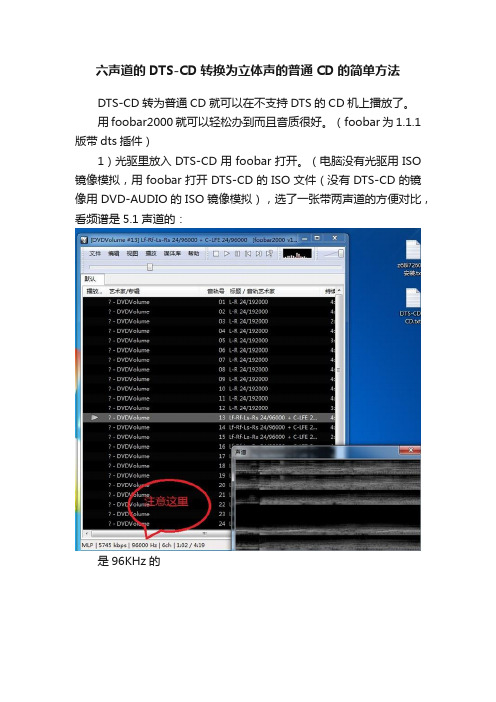
六声道的DTS-CD转换为立体声的普通CD的简单方法DTS-CD转为普通CD就可以在不支持DTS的CD机上播放了。
用foobar2000就可以轻松办到而且音质很好。
(foobar为1.1.1版带dts插件)1)光驱里放入DTS-CD用foobar打开。
(电脑没有光驱用ISO 镜像模拟,用foobar打开DTS-CD的ISO文件(没有DTS-CD的镜像用DVD-AUDIO的ISO镜像模拟),选了一张带两声道的方便对比,看频谱是5.1声道的:是96KHz的这才是DTS-CD格式的2)右击--- 转换 --- 。
打开转换设置:3)设置“输出格式”为WAV 再点“返回”:4)设置“处理”为“无”就是DSP为空,再点“返回”:(注意:要是不需要6声道的wav文件就直接跳到 6)步)5)点“转换”开始转换(目标也就是输出目录根据你的需要设置)完成后得到6声道的wav文件。
6)用foobar打开6声道的wav文件,右击---转换---。
打开转换设置,与上面不同的是:“目标”要与上次不同;“处理”要设置为转换5.1为立体声:7)点“转换”就得到了立体声的wav文件:标准CD格式是44.1KHz8)用立体声的wav文件刻录成CD即可。
老哥又给补充了一下:琢磨了一下,转换可以简化为一步:1、对于DTS-CD光盘或镜像,用虚拟光驱加载--foobar2000播放---按下图转换2、对于DTS的wav(未解码的DTS整轨文件,直接用foobar2000播放是沙沙声的)++cue:直接用foobar2000播放DTS文件--按上法转换得到立体声wav 整轨文件,cue文件不用动。
3、DTS格式的文件+cue:上法中不要加DTS解码就行了,得到立体声的整轨wav文件,cue修改一下(用记事本打开,将头几行里的*.dts改为*.wav)与之相配即可。
DTS音乐碟片的烧录方法
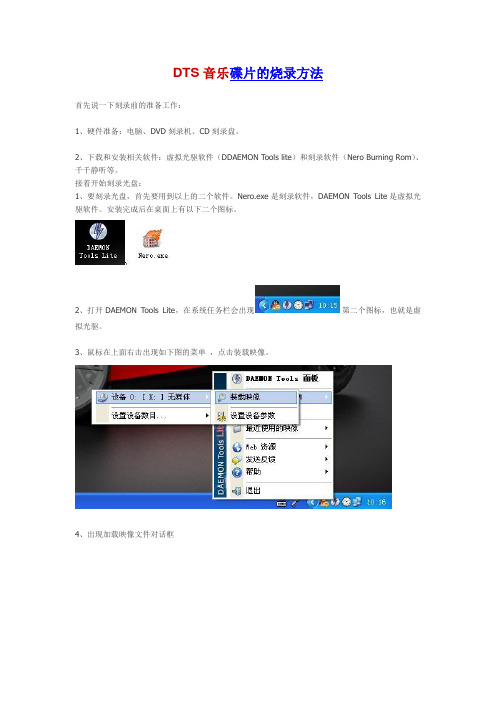
DTS音乐碟片的烧录方法首先说一下刻录前的准备工作:1、硬件准备:电脑、DVD刻录机、CD刻录盘。
2、下载和安装相关软件:虚拟光驱软件(DDAEMON Tools lite)和刻录软件(Nero Burning Rom)、千千静听等。
接着开始刻录光盘:1、要刻录光盘,首先要用到以上的二个软件。
Nero.exe是刻录软件,DAEMON Tools Lite是虚拟光驱软件。
安装完成后在桌面上有以下二个图标。
2、打开DAEMON Tools Lite,在系统任务栏会出现第二个图标,也就是虚拟光驱。
3、鼠标在上面右击出现如下图的菜单,点击装载映像。
4、出现加载映像文件对话框5、选中CUE或MDS为后缀名的文件,点击打开。
]6、映像文件加载成功后菜单会出现“卸载映像”的菜单项,用于卸载映像。
7、加载的映像文件要注意曲目名是否与CUE里的曲目名相同,如不相同会出现装载失败的提示。
如果装载不上可以用记事本打开后缀为CUE的文件,检查曲目名称是否相符,不符的可以把DTS的曲目名复制到双引号内。
8、加载成功后可以用千千静听打开虚拟光驱里的歌曲试听一下,可以正常播放的就可以进行下一步刻盘了。
先双击打开刻录软件。
出现如下软件界面:9、选择点击菜单“刻录器”中的“复制光盘”。
10、选择“复制选项”标签,选定目标驱动器K:盘(目标驱动器指虚拟光驱)和调整读盘速度。
读盘速度调低可以减少信号丢失。
图中G盘为刻录光驱。
读盘速度的设定:11、再选择“刻录”标签,选择好刻录速度,同样道理刻录速度低的相应可以减少信号丢失。
选择好刻录速度后点击“复制”开始刻录。
12、刻录完成后会弹出完成对话框。
你可以将光盘放入光驱再用千千静听试听一下,下面是千千静听加载音乐光盘的方法。
点击上面图示中的文件夹,出现如下对话框,选择光盘所在的驱动器(下图中其实应该是G盘)。
13、加载成功后播放列表中会出现曲目序号、状态等音乐信息。
14、通过调节千千静听的均衡设置可以改变音效。
- 1、下载文档前请自行甄别文档内容的完整性,平台不提供额外的编辑、内容补充、找答案等附加服务。
- 2、"仅部分预览"的文档,不可在线预览部分如存在完整性等问题,可反馈申请退款(可完整预览的文档不适用该条件!)。
- 3、如文档侵犯您的权益,请联系客服反馈,我们会尽快为您处理(人工客服工作时间:9:00-18:30)。
刻录DTS-CD方法
由于群里朋友常常有人问DTS-CD如何刻录?每问一次都要花时间解答,所以在此本人就如何刻录DTS-CD 作出几点说明:
1、谈到刻录首先要懂得使用刻录软件,知道刻录的形式,否则无从谈刻录。
2、其实刻录DTS-CD并不是难事,和制作2.0的CD方法没有什么差别。
先讲讲从网上下载来的DTS
音乐有几种形式:
1)IMG + CCD + SUB 文件
2)NRG 文件
3)BIN + CUE 文件
4)MDS + MDF 文件
5)DTS +CUE文件
现在开始讲方法:
3、IMG + CCD + SUB 文件
双击IMG文件,则自动启动NERO 进行刻录,或者用ULtraISO打开IMG或CCD,并刻录,此软具有刻录和格式转换功能。
(有人用虚拟光驱加载镜像,再启动NERO复制光盘,实在是多此一举了。
)
3、NRG 文件。
最简单的方法就是双击NRG文件了,双击NRG自动启动NERO 进行刻录。
或者用ULtraISO打开NRG并刻录,此软具有刻录和格式转换功能。
(有人用虚拟光驱加载镜像,再启动NERO复制光盘,实在是多此一举了。
)
4、BIN + CUE 文件
双击CUE就OK了,前提是你的CUE是被NERO关联的,如果你的CUE文件不是被NERO关联的怎么办呢?不用急,先启动NERO,烧录映像,选上CUE就OK了。
或者用ULtraISO打开BIN或CUE,并刻录。
当然你也可以用虚拟光驱加载镜像,再启动NERO复制光盘,实在是多此一举了。
5、MDS + MDF 文件
此格式可用Alcohol_120%或者ULtraISO打开MDS并刻录。
如果没有这两个软件只好用虚拟光驱加载,再用NERO复制光盘了
6、DTS +CUE文件
双击CUE即可,前提是你的CUE是被NERO关联的。
如果你的CUE文件不是被NERO关联的怎么办呢?不用急,先启动NERO,烧录映像,选上CUE就OK了。
如果出现错误,用记事本打开CUE,看指向文件名一行的结尾处是WA VE的,把WAVE改为BINARY保存即可。
如果你只有DTS文件,要刻录成CD怎么办?这时有两种情况,1、单个DTS文件,包含多首歌曲。
2、零星的DTS文件,一个DTS文件为一首歌曲。
没有CUE只好自己编写CUE了,这两种情况的
CUE文件是不同的,用文件讲述太累了,还是截个图给大家琢磨吧
1、单个DTS文件,包含多首歌曲,如下图
多个单曲DTS文件的CUE如下图
上图文件内容用新建文本文档编写,保存后把后缀名.txt改为.cue即可
怎么样?是不是很简单?最最简单的方法了。
我把我知道的都告诉大家了,希望大家有空多研究一下,常常来一个答一个,重重复复的问题,写得手都软了,难免出错,不妥之处还望大家指出。
喜欢音乐的朋友
请多多上来交流心得,让大家共同进步。
多谢!。
